Wie kann man die Bluetooth-Audioverzögerung auf einem Windows-PC beseitigen?
Veröffentlicht: 2018-11-01Beheben Sie dieses Problem schnell
Verwenden Sie ein sicheres kostenloses Tool, das vom Expertenteam von Auslogics entwickelt wurde.
- Einfach zu verwenden. Einfach herunterladen und ausführen, keine Installation erforderlich.
- Sicher. Unsere Software wird auf CNET vorgestellt und wir sind Silver Microsoft Partner.
- Kostenlos. Wir meinen es ernst, ein völlig kostenloses Tool.
Weitere Informationen zu Auslogics. Bitte lesen Sie EULA und Datenschutzrichtlinie.
Sie sehen sich also einen Film auf Ihrem Laptop an, aber der Ton von Ihren Bluetooth-Lautsprechern wird einfach nicht mit dem Dialog synchronisiert. Das kann frustrierend sein, besonders wenn Sie sich einen Horrorfilm ansehen. Der Geist springt aus den Schatten und die Schreie kommen eine Sekunde später. Nun, Sie sollten dieses Leiden nicht mehr ertragen, denn wir werden Ihnen beibringen, wie Sie die Bluetooth-Audioverzögerung unter Windows 10 beheben können. Die Schritte sind einfach zu befolgen, und wir zeigen sie Ihnen im Detail.
Wie behebt man die Tonverzögerung der Bluetooth-Lautsprecher unter Windows 10?
In diesem Beitrag werden wir einige Methoden vorstellen, wie Sie die Bluetooth-Audioverzögerung unter Windows 10 beheben können. Versuchen Sie, sich in der Liste nach unten zu arbeiten, bis Sie diejenige gefunden haben, die für Sie am besten geeignet ist.
- Erneutes Verbinden des Bluetooth-Audiogeräts mit Ihrem Computer
- Verwenden der Windows-Problembehandlung für die Audiowiedergabe
- Aktualisieren Ihres Bluetooth-Treibers
- Auswahl des richtigen Standard-Audiowiedergabegeräts
- Neustart des Windows-Audiodienstes
Erste Schritte zur Fehlerbehebung
Bevor Sie eine unserer Lösungen unten ausprobieren, sollten Sie die folgenden Schritte zur Fehlerbehebung durchführen:
- Stellen Sie sicher, dass Ihr Bluetooth-Audiogerät die Bluetooth-Version auf Ihrem Computer unterstützt. Wenn Ihre Lautsprecher beispielsweise nur Bluetooth 2.0 verarbeiten können, kann die geringe Bandbreite möglicherweise nicht die hohe Bitrate des Audiostreams liefern. In diesem Fall müssen Sie ein Gerät finden, das Bluetooth 4.0 unterstützt.
- Sie sollten auch überprüfen, ob der Akku Ihres Bluetooth-Audiogeräts ausreicht.
- Stellen Sie sicher, dass sich Ihr Bluetooth-Audiogerät in der Nähe Ihres Computers befindet. Dadurch wird eine stabile Verbindung gewährleistet.
- Reduzieren Sie die Interferenz, indem Sie Bluetooth-Geräte in der Nähe ausschalten.
Wenn diese anfänglichen Schritte zur Fehlerbehebung die Bluetooth-Audioverzögerungen nicht beheben, empfehlen wir, unsere folgenden Lösungen auszuprobieren.
Lösung 1: Erneutes Verbinden des Bluetooth-Audiogeräts mit Ihrem Computer
Eine der einfachsten und schnellsten Möglichkeiten, Audioverzögerungen auf Ihrem Bluetooth-Audiogerät zu beheben, besteht darin, es erneut zu verbinden. Alles, was Sie tun müssen, ist, es von Ihrem Computer zu trennen, es wieder einzuschalten und es dann wieder an Ihren PC anzuschließen. Wenn das Audio immer noch verzögert, können Sie mit der nächsten Lösung weiter unten fortfahren.
Lösung 2: Verwenden der Windows-Problembehandlung für die Audiowiedergabe
Es gibt viele großartige Funktionen in Windows 10, und die integrierten Fehlerbehebungen gehören dazu. Wenn Sie also Tonverzögerungen feststellen, können Sie die Windows-Fehlerbehebung für die Audiowiedergabe ausführen. Hier sind die Schritte, die Sie befolgen müssen:
- Gehen Sie zur unteren rechten Ecke Ihrer Taskleiste und klicken Sie dann mit der rechten Maustaste auf das Sound-Symbol.
- Wählen Sie Tonprobleme beheben aus der Liste.
- Wenn Sie aufgefordert werden, der App die Berechtigung zu erteilen, klicken Sie auf Ja. Auf diese Weise sollten Sie die Windows-Problembehandlung für die Audiowiedergabe ausführen können.
- Ein Fenster erscheint. Weiter klicken.
- Wählen Sie Ihr Bluetooth-Audiogerät aus und klicken Sie dann auf Weiter.
- Beheben Sie das Problem mit der Tonverzögerung, indem Sie die Anweisungen auf dem Bildschirm befolgen.
Lösung 3: Aktualisieren Sie Ihren Bluetooth-Treiber
Es ist möglich, dass Audioverzögerungen auftreten, weil Sie einen veralteten, fehlenden oder beschädigten Bluetooth-Treiber haben. Eine der besten Möglichkeiten, das Problem zu lösen, besteht also darin, Ihre Treiber zu aktualisieren. Dazu gibt es verschiedene Möglichkeiten. Sie können dies über den Geräte-Manager tun:
- Sie müssen zu Ihrer Taskleiste gehen und mit der rechten Maustaste auf das Windows-Symbol klicken.
- Danach müssen Sie den Geräte-Manager aus den Optionen auswählen.
- Ein neues Fenster wird geöffnet. Sie sehen eine Liste der Geräte. Erweitern Sie den Inhalt der Bluetooth-Kategorie.
- Suchen Sie nun nach Ihrem Bluetooth-Audiogerät. Klicken Sie mit der rechten Maustaste darauf und wählen Sie dann Eigenschaften.
- Gehen Sie zur Registerkarte Treiber und klicken Sie dann auf Treiber aktualisieren.
Ihr System sollte automatisch die neueste Treiberversion für Ihr Bluetooth-Audiogerät finden. Es ist jedoch möglich, dass Windows das richtige Update für Ihren PC verpasst. Wenn Sie also immer noch Audioverzögerungen haben, ist die nächste Option, auf die Website des Herstellers zu gehen. Sie müssen die neueste Version finden, die mit Ihrem System kompatibel ist. Stellen Sie sicher, dass Sie die richtige herunterladen, denn wenn Sie die falsche Version installieren, können Probleme mit der Systeminstabilität auftreten.

Natürlich kann die manuelle Aktualisierung Ihres Bluetooth-Audiotreibers zeitaufwändig und riskant sein. Wenn Sie also eine bequemere und zuverlässigere Methode wünschen, empfehlen wir Ihnen, sich für Auslogics Driver Updater zu entscheiden. Sobald Sie dieses Softwareprogramm aktiviert haben, brauchen Sie nur auf eine Schaltfläche zu klicken, und es erkennt automatisch, welches System auf Ihrem Computer läuft. Darüber hinaus sucht es nach den neuesten vom Hersteller empfohlenen Treibern für Ihren PC. Das Beste daran ist, dass alle Ihre Treiber aktualisiert und repariert werden. Sie können also eine allgemeine Verbesserung der Leistung Ihres Computers erwarten, sobald der Vorgang abgeschlossen ist.
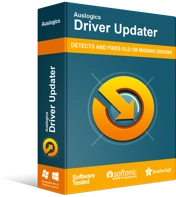
Beheben Sie PC-Probleme mit Driver Updater
Instabile PC-Leistung wird oft durch veraltete oder beschädigte Treiber verursacht. Auslogics Driver Updater diagnostiziert Treiberprobleme und lässt Sie alte Treiber auf einmal oder einzeln aktualisieren, damit Ihr PC reibungsloser läuft
Lösung 4: Auswahl des richtigen Standard-Audiowiedergabegeräts
Möglicherweise sind Ihre Bluetooth-Lautsprecher nicht als Standardgerät für die Audiowiedergabe festgelegt. Um die Tonverzögerungen zu beseitigen, müssen Sie also die folgenden Schritte ausführen.
- Gehen Sie zur unteren rechten Ecke Ihrer Taskleiste und klicken Sie dann mit der rechten Maustaste auf das Sound-Symbol.
- Wählen Sie Töne aus der Liste aus.
- Klicken Sie auf die Registerkarte Wiedergabe.
- Auf dieser Registerkarte sehen Sie eine Liste der verfügbaren Audiowiedergabegeräte. Wählen Sie Ihre Bluetooth-Lautsprecher aus.
- Klicken Sie auf die Schaltfläche Standard festlegen.
- Speichern Sie die Änderungen, indem Sie auf OK klicken.
Schließen Sie das Fenster und prüfen Sie, ob die Probleme mit der Bluetooth-Audioverzögerung weiterhin bestehen. Wenn diese Methode das Problem nicht behebt, können Sie versuchen, den Windows-Audiodienst neu zu starten.
Lösung 5: Neustart des Windows-Audiodienstes
Einer der Gründe für Tonverzögerungen ist ein Problem mit dem Windows-Audiodienst. Sie können versuchen, es neu zu starten, um das Problem zu beheben. Führen Sie dazu die folgenden Schritte aus:
- Drücken Sie Windows-Taste + R auf Ihrer Tastatur. Dies sollte das Dialogfeld Ausführen öffnen.
- Geben Sie nun „services.msc“ ein (ohne Anführungszeichen). OK klicken.
- Wenn Sie aufgefordert werden, der App die Berechtigung zu erteilen, klicken Sie auf Ja.
- Scrollen Sie nach unten, bis Sie Windows Audio finden. Klicken Sie mit der rechten Maustaste darauf und wählen Sie dann Eigenschaften aus den Optionen.
- Wechseln Sie zur Registerkarte Allgemein.
- Wenn Sie feststellen, dass der Dienst nicht ausgeführt wird, klicken Sie auf die Schaltfläche Start, um ihn zu aktivieren.
- Klicken Sie danach auf die Dropdown-Liste neben Starttyp und wählen Sie dann Automatisch aus der Liste aus.
- Klicken Sie auf die Registerkarte Wiederherstellung.
- Wählen Sie Dienst neu starten aus der Dropdown-Liste neben Erster Fehler.
- Speichern Sie die Änderungen, indem Sie auf OK klicken.
- Suchen Sie im Fenster Dienste nach Windows Audio Endpoint Builder. Wiederholen Sie die gleichen Schritte für diesen Eintrag.
- Starte deinen Computer neu.
- Verbinden Sie Ihr Bluetooth-Audiogerät erneut mit Ihrem PC und überprüfen Sie dann, ob es ordnungsgemäß funktioniert.
Was halten Sie von unserem Beitrag „So beheben Sie die Tonverzögerung von Bluetooth-Lautsprechern unter Windows 10“?
Teilen Sie Ihre Gedanken in den Kommentaren unten!
